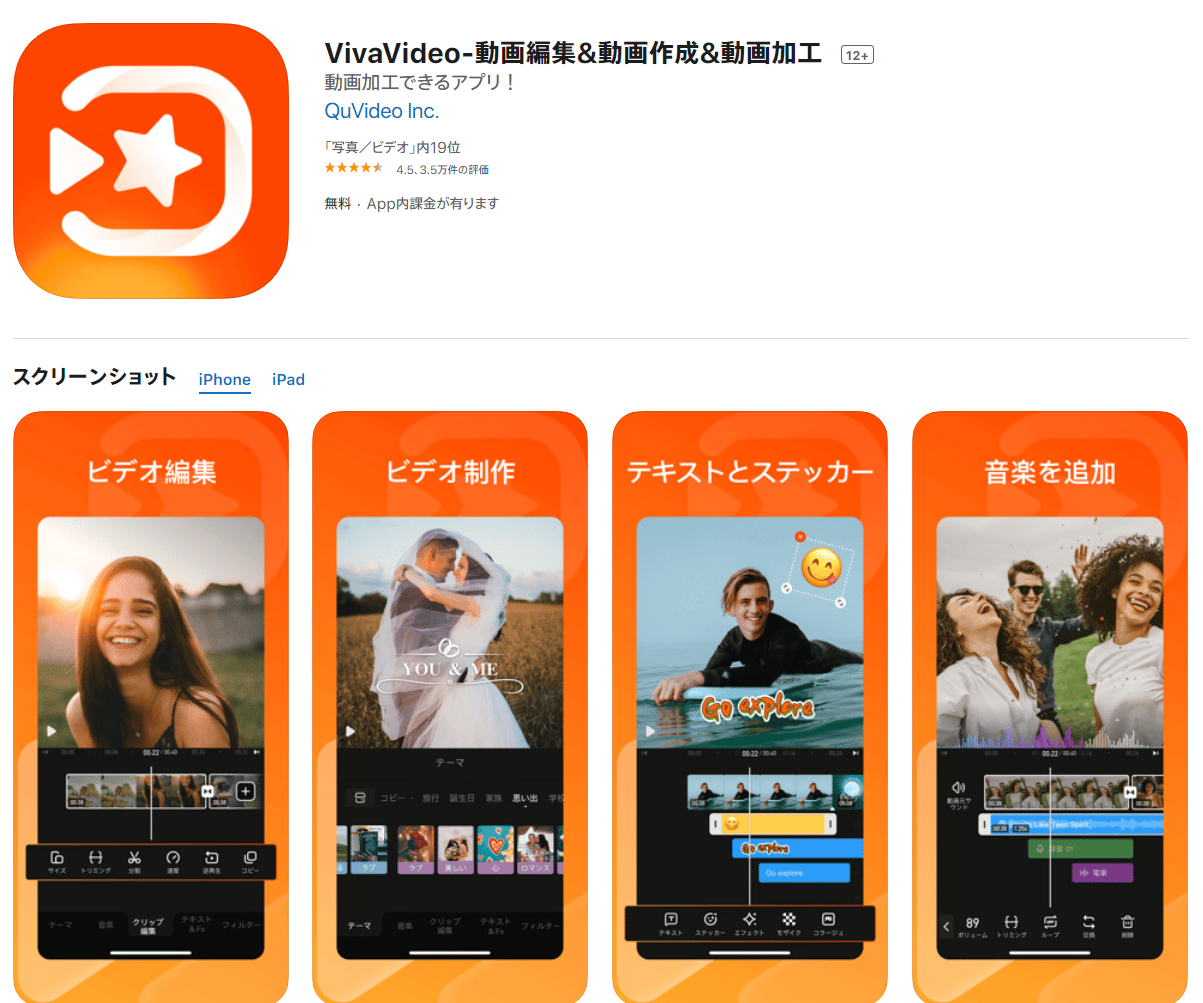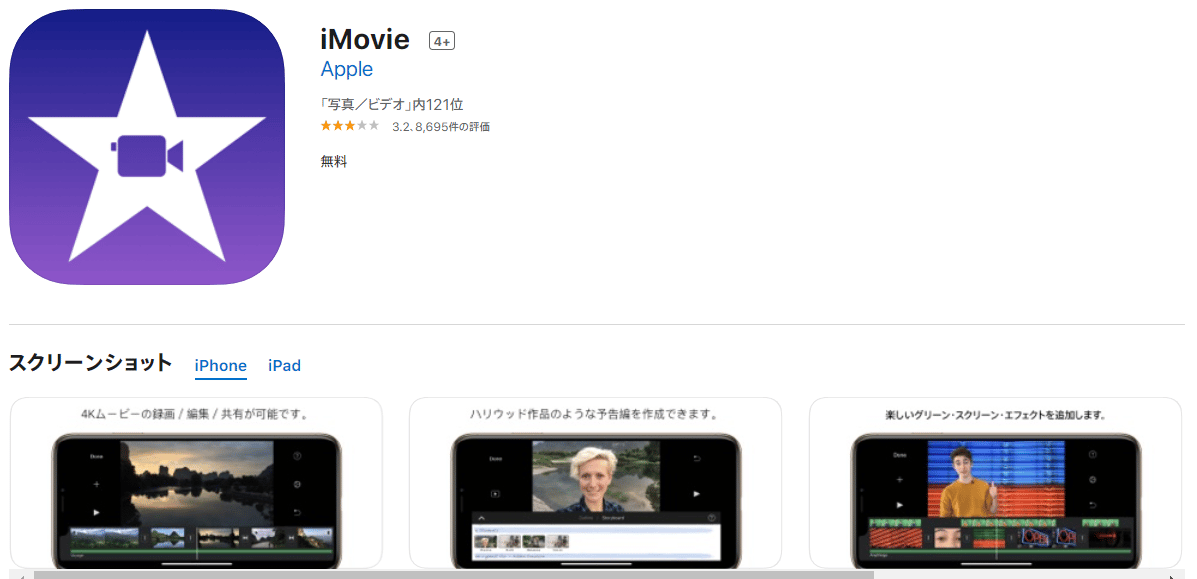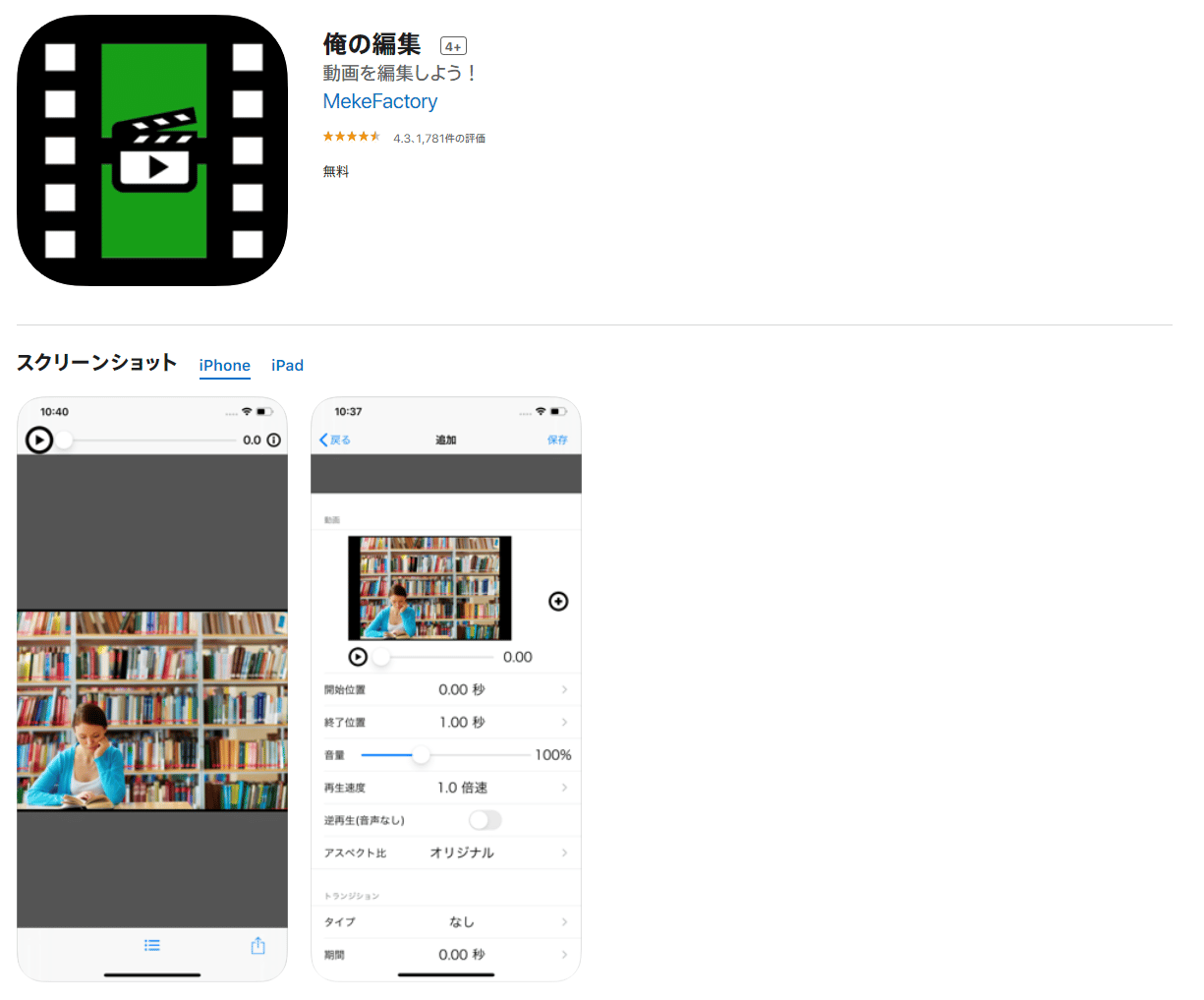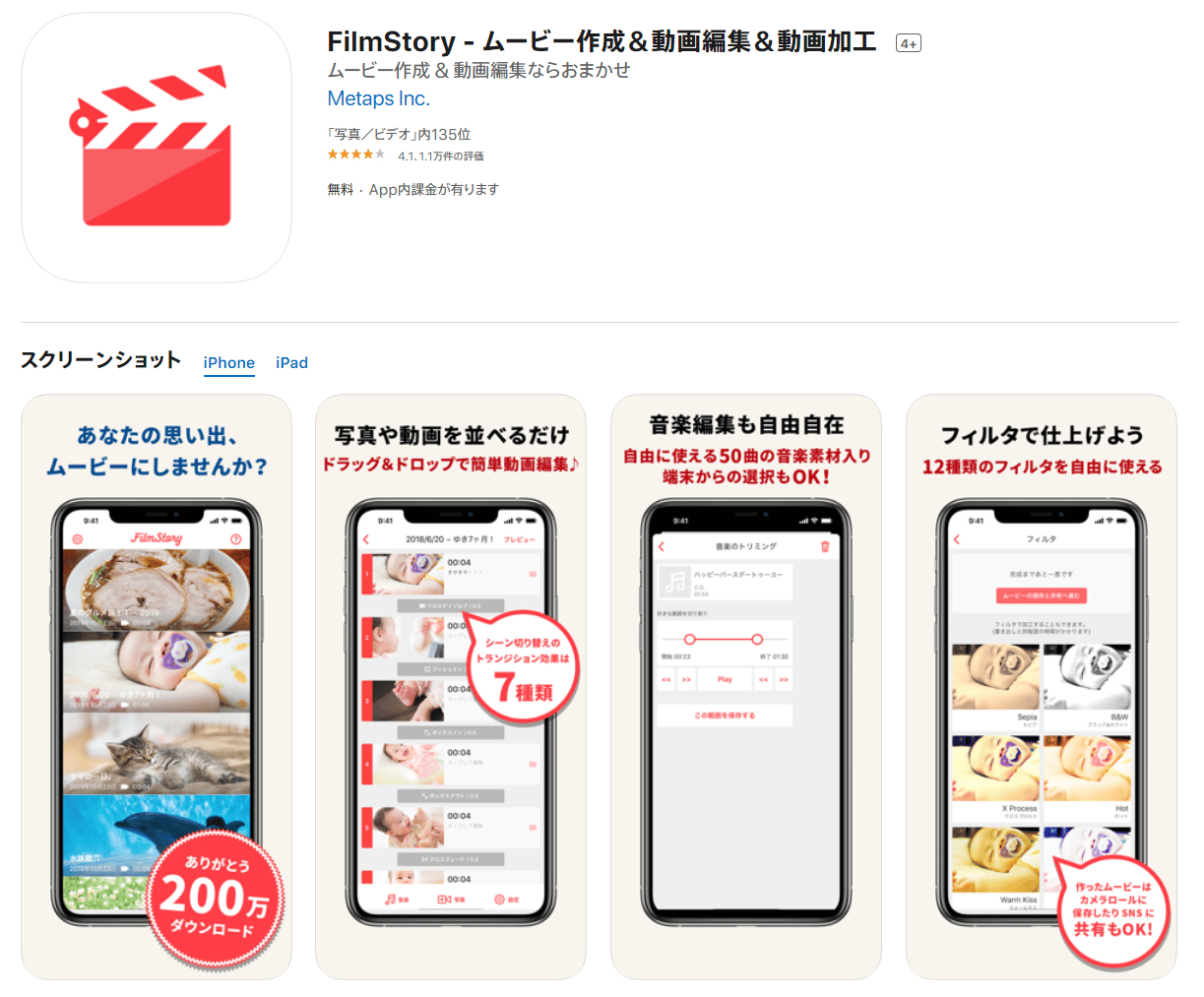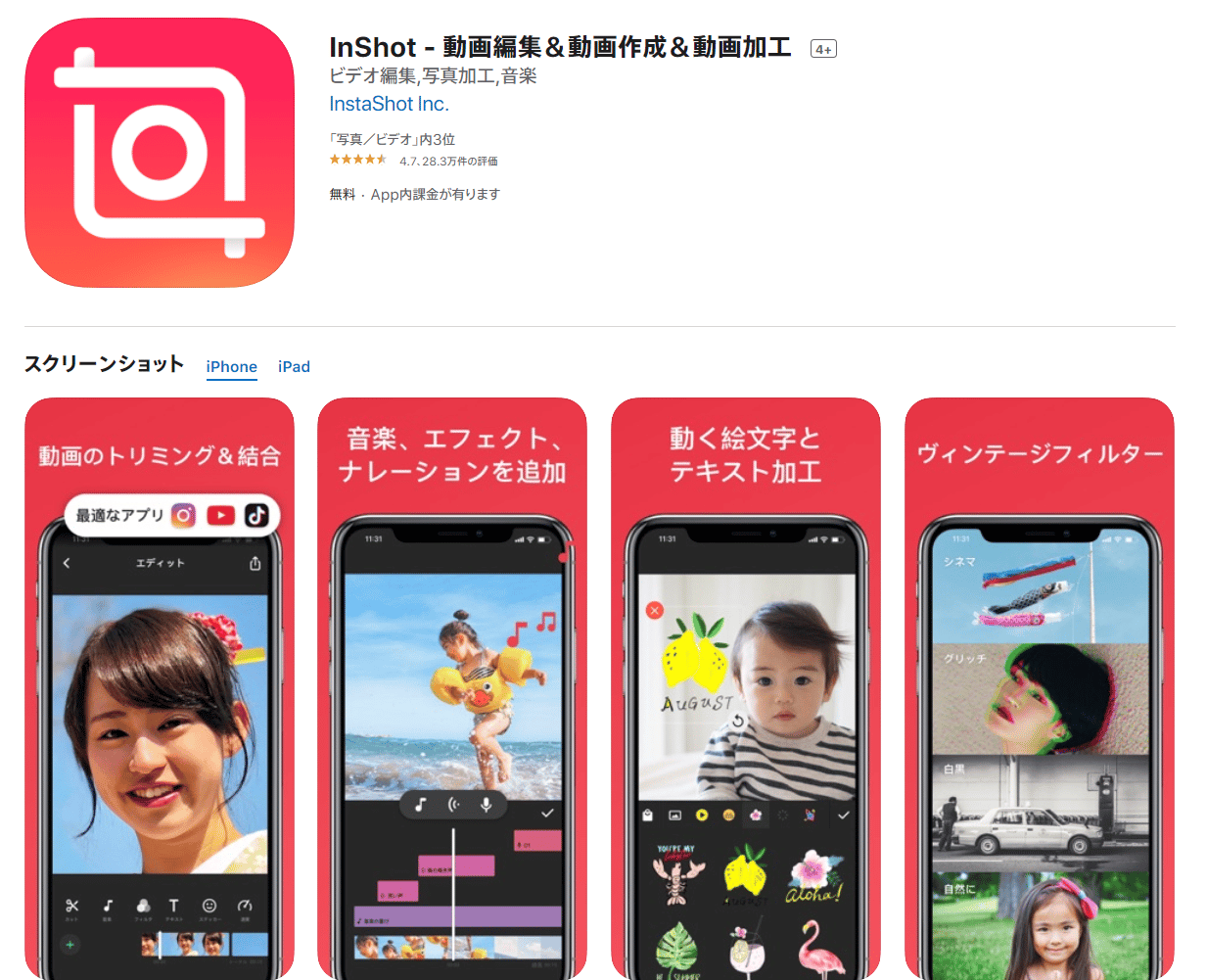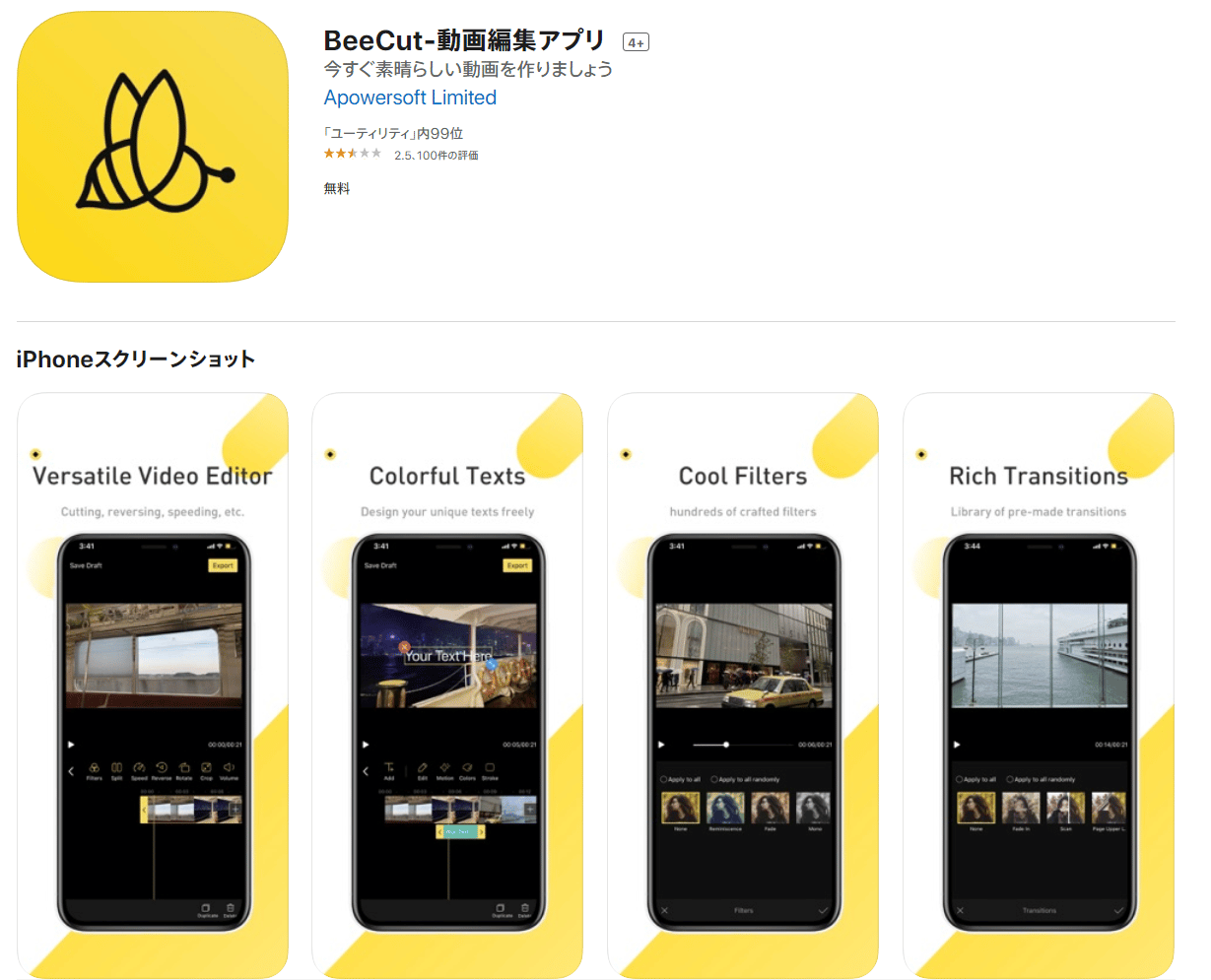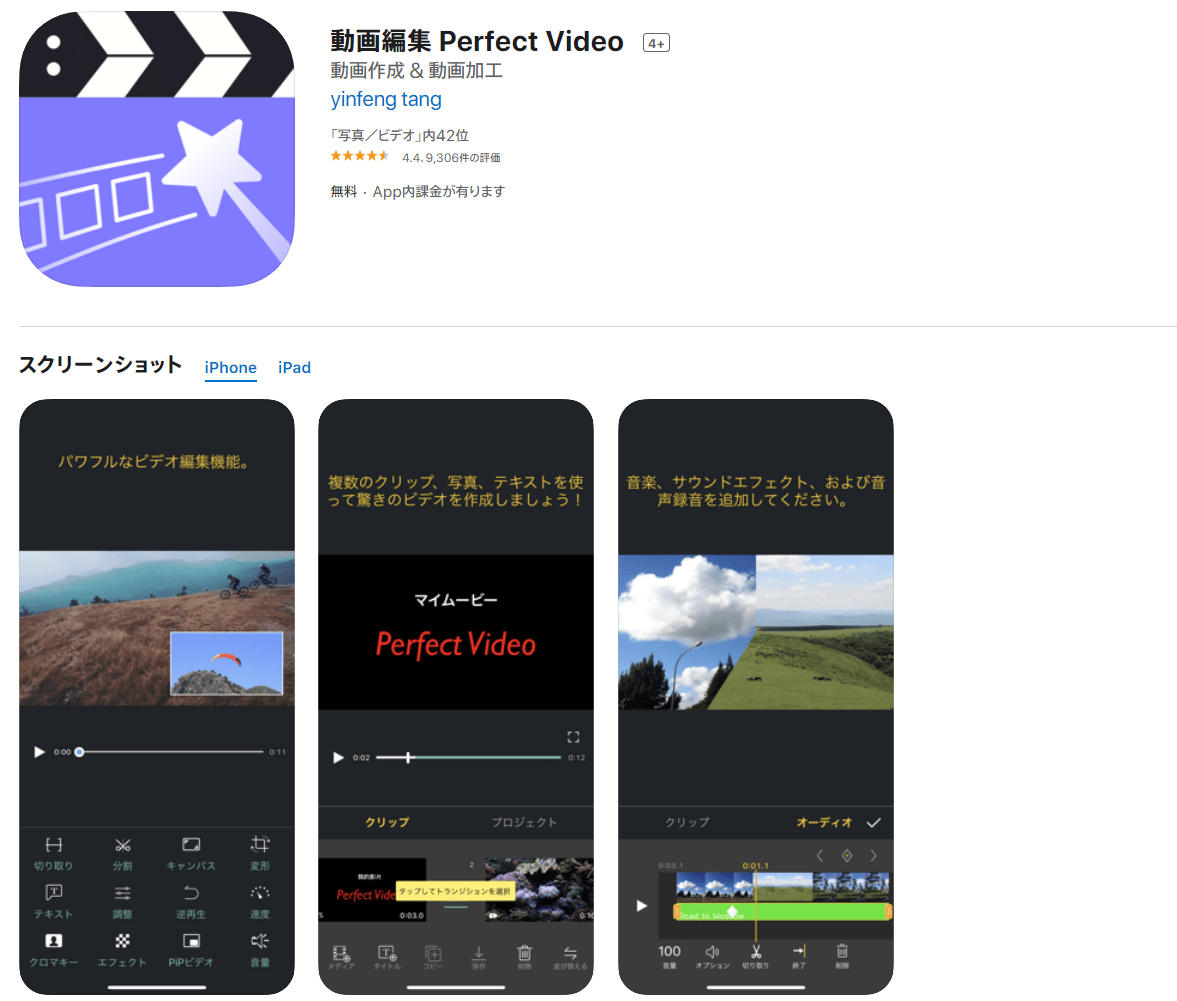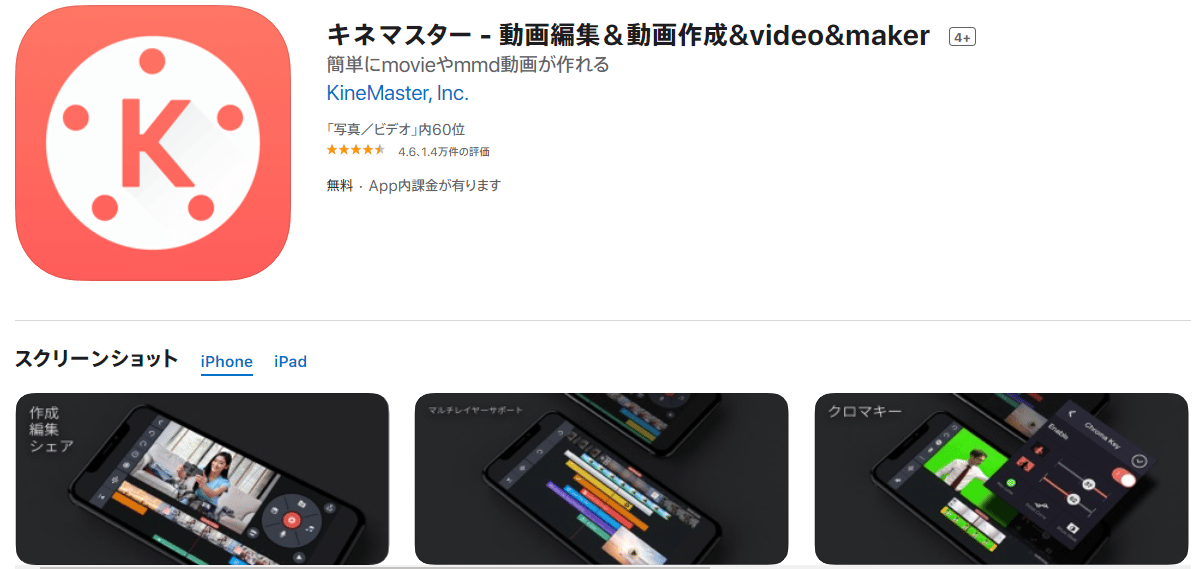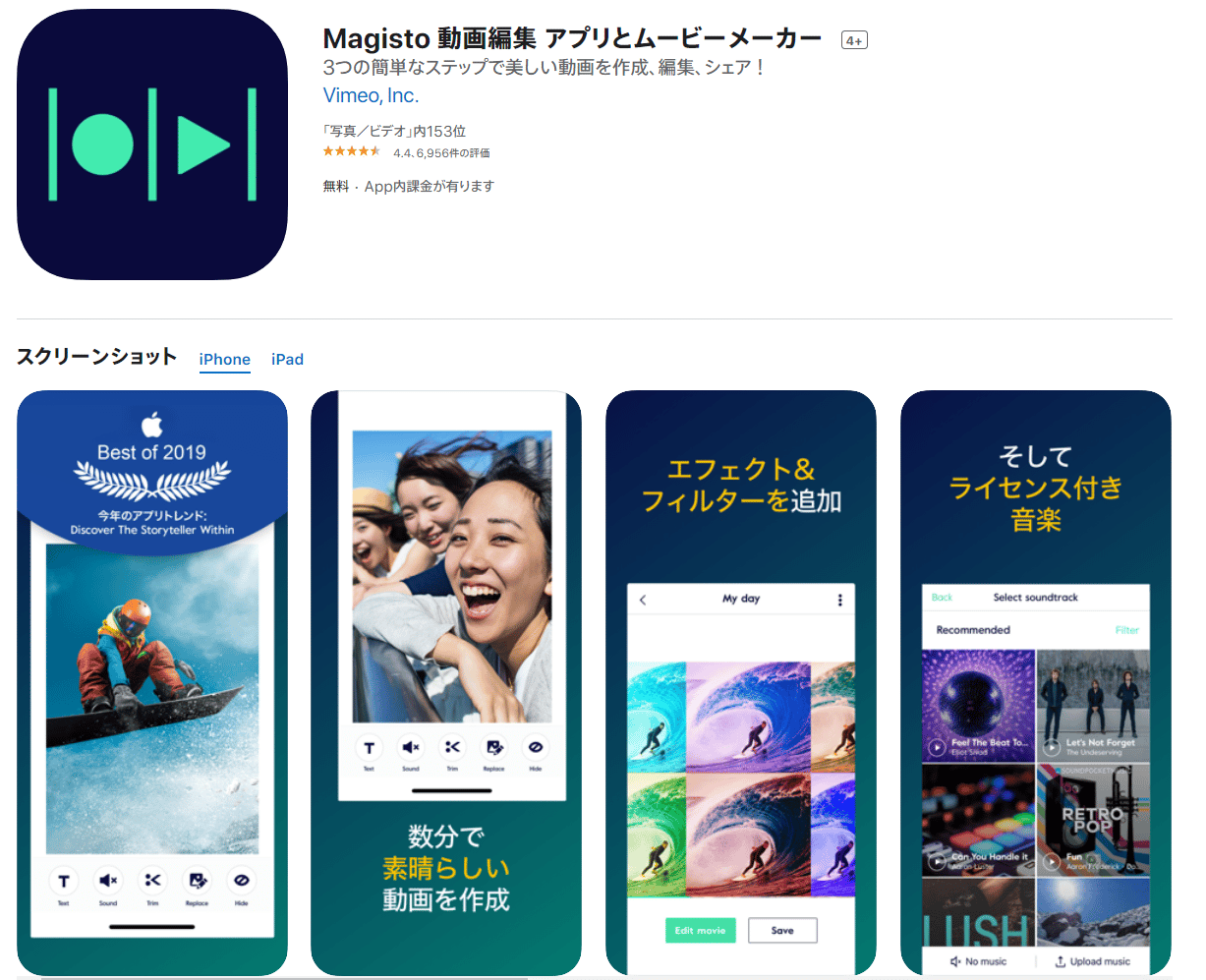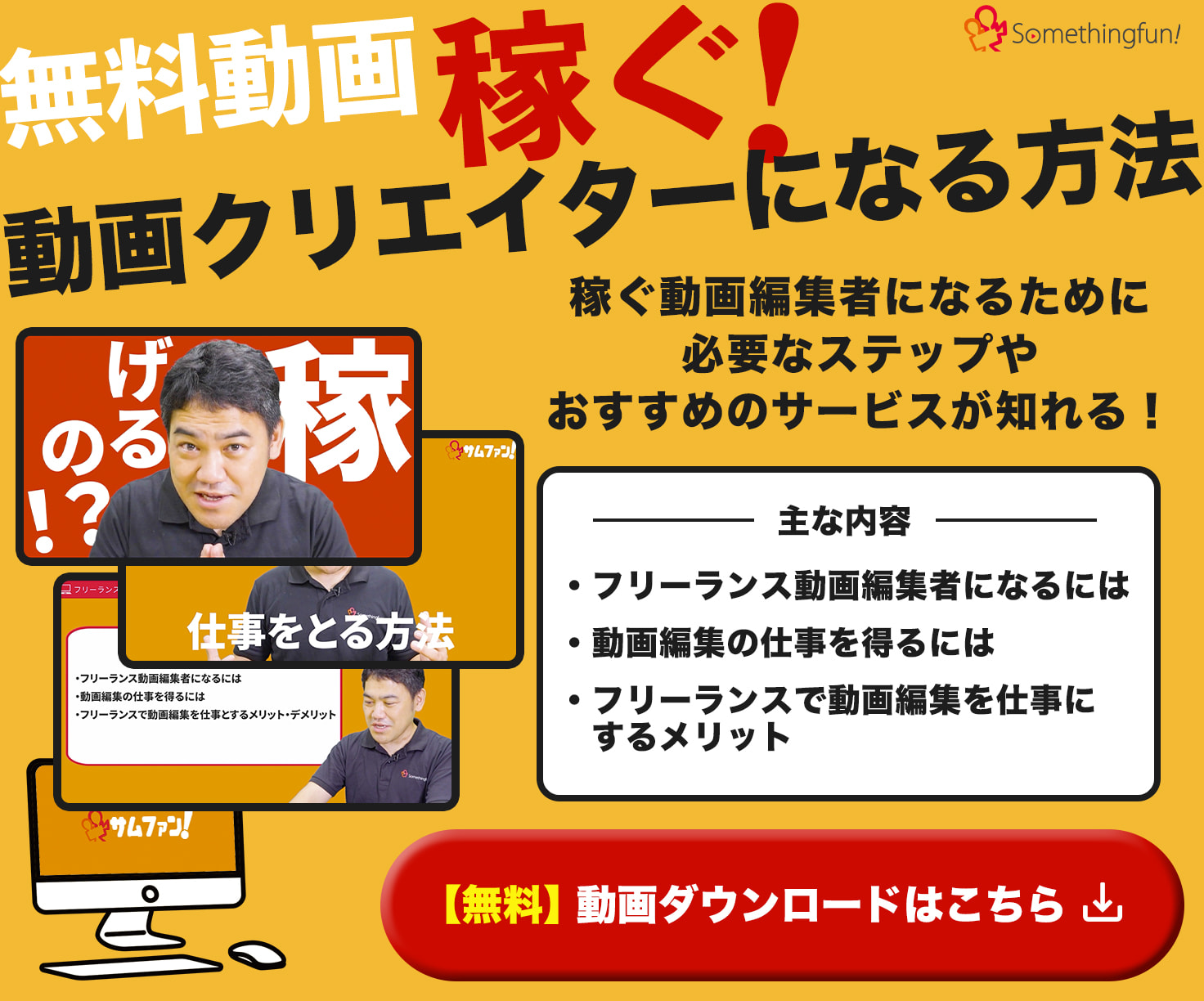少し前までは写真が一般的でしたが、最近では動画を撮影、SNSなどに投稿する方たちが増えてきています。
ただ、短い動画を繋げるなどといった動画編集でどのアプリを使うべきか。
迷っている方も多いのではないでしょうか。
- 初めてでも使いやすいアプリが良い
- コストを抑えたいから無料でも機能の整ったアプリが良い
- 有料でもお洒落な編集ができるアプリが良い
などと、要望にあったアプリが無いか気になりますよね。
今回は画像を繋げるのにおすすめの動画編集アプリをご紹介していきます。
動画編集アプリを探している方はチェックしてみてくださいね。
目次
画像を繋げるには動画編集アプリを使う
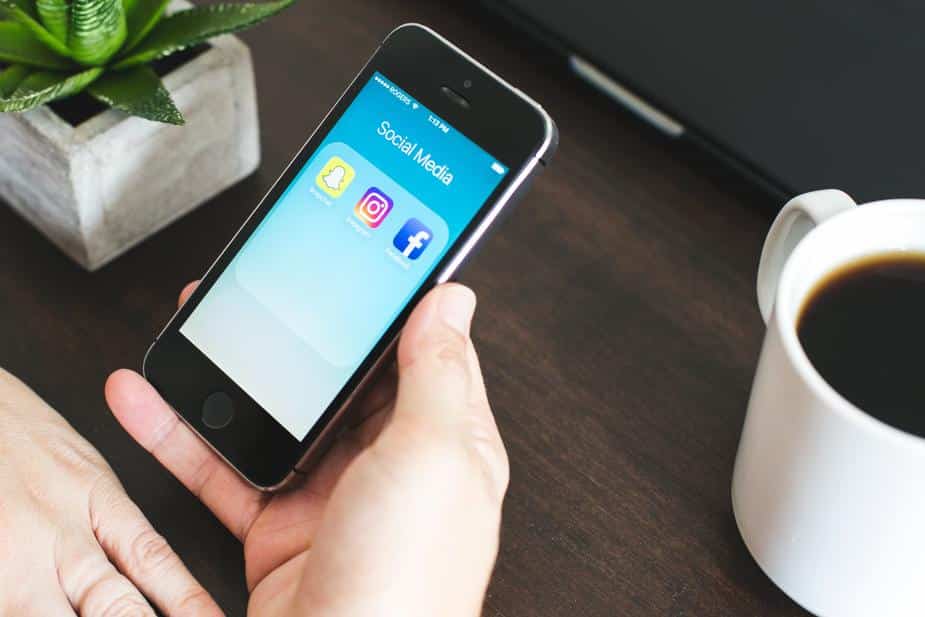
動画編集アプリを使用すれば、動画を繋げるだけでなく、フィルターをかけたり、字幕や音声などのエフェクトと呼ばれるさまざまな効果機能を使うことができます。
一方で動画を繋げるだけのアプリは少なく、何かしらのエフェクトが機能として備わっているのが一般的です。
そのため、動画を繋げるには動画編集アプリが必要になります。
動画を繋げるのにおすすめの動画編集アプリ9選

おすすめの動画編集アプリ①:VivaVideo
引用:Apple Store
世界中に8億人のユーザーを持つ動画編集アプリです。
編集経験が無くても操作が簡単で、初心者向けの説明FAQもあるので、すぐに使いこなせるようになります。
応用ボタンをタップすれば自動でムービーを作ってくれるのも魅力。
また、VIP会員になるとアプリ内の有料機能を全て使用できます。
使い慣れて、物足りなくなったらVIP会員になるのも良いでしょう。
| 主な搭載機能 | ||
| 文字・ステッカー | BGM・効果音 | トリミング |
| 動画サイズ・背景 | コラージュ | 多画面分割 |
| カスタマイズウォーターマーク | キーフレーム | パラメータ調整 |
| 動画を拡大/縮む | フィルター | トランジション |
おすすめの動画編集アプリ②:iMovie
引用:Apple Store
おしゃれなデザインと直感的なマルチタッチジェスチャを備えたiMovieならハリウッド映画のような予告編やレベルの高いムービーを作成できます。
iPhoneユーザーであれば、デフォルトでインストールされているので、一度使ってみるのもおすすめ。
予告編テンプレートがあるので、簡単におしゃれなムービーが作れます。
また、テーマを選択すれば自動でフレームやBGMが挿入されるので、初心者の方でもレベルの高い動画に仕上げることができます。
| 主な搭載機能 | ||
| 予告編テンプレート | オリジナルテーマ | ビデオフィルタ |
| スローモーション/早送り | ピクチャインピクチャ | グリーンスクリーン |
| キーボード対応 | ナレーション挿入 | スプリットスクリーン |
| トランジション | アニメーションドロップゾーン | |
おすすめの動画編集アプリ③:俺の編集
引用:Apple Store
俺の動画編集はシリーズ化されていて、目的ごとに使いやすいアプリです。
- 俺の編集:基本的な動画編集用のアプリ
- 俺の字幕動画:字幕を付けるためのアプリ
- 俺のアフレコ:アフレコ専用のアプリ
など用途に合わせてダウンロードしてみましょう。
俺の編集ではアプリ内の課金が一切ないので、安心して使うことができます。
編集に関しては、簡単な操作がたくさん搭載されているので、編集も詰まることなくできます。
行き詰まった場合も、チュートリアル動画で、基本的な操作方法を確認することができるので、初心者の方にもおすすめのアプリです。
| 主な搭載機能 | ||
| 再生速度調整 | 音量調整 | 逆再生 |
| トランジション | トランジションの長さ調整 | 動画の連結順番変更 |
| トリミング | チュートリアル | |
おすすめの動画編集アプリ④:FilmStory
引用:Apple Store
トランジションの種類が多く、お気に入りの動画を作ることができます。
使い方は動画を選択して、好きなBGMを挿入するだけ。
編集にこだわりたい方は加工フィルターを使えば、一瞬でお洒落なムービーに仕上がります。
使い慣れてきたら、FilmStory Proの有料版もおすすめです。
| 主な搭載機能 | ||
| トランジション | 字幕 | フィルター |
| 音楽 | 動画の並び替え | 表示時間の設定 |
おすすめの動画編集アプリ⑤:InShot
引用:Apple Store
ⅠnShotがあれば、オールマイティーで動画編集を楽しめます。
機能の多さが魅力のInShotでは、作成する動画の中に画像を入れ込むことも可能です。
また、アプリにありがちなウォーターマーク(InShotのロゴ)も自由に消すことができます。
無料アプリでここまでできるものは少ないので、いろいろな編集に挑戦してみたい方にはおすすめのアプリです。
| 主な搭載機能 | ||
| トリミング | 動画の順番の変更 | スプリット |
| ズームインアウト | フィルター | 速度調整 |
| 音楽 | エフェクト | ナレーション |
| テキスト&絵文字 | 動画の回転&反転 | |
おすすめの動画編集アプリ⑥:BeeCut
引用:Apple Store
BeeCutは初心者の方のために開発された動画編集アプリです。
インターフェース(編集画面)がシンプルで分かりやすく、複雑な設定や数回のタップのみでレベルの高いムービーが出来上がります。
アプリ内の説明はすべて英語ですが、直感的に使える機能が多いので、戸惑うことなく操作できるでしょう。
動画編集の導入におすすめのアプリです。
| 主な搭載機能 | ||
| フィルタ | トランジション | トリミング |
| 切り取り | 回転/反転 | 速度変更 |
| 音楽 | 逆再生 | ズームインアウト |
| 文字入れ | ||
おすすめの動画編集アプリ⑦:Perfect Video
引用:Apple Store
基本的なカット編集はもちろん、BGMの挿入、テキスト、トランジション、フィルターなど動画編集に必要な機能はほぼすべて揃っています。
ただし無料版では動画の長さは30秒までなので、長めの動画を編集したい場合は有料版のダウンロードが必要です。
無料版を試しに使用してみて、気に入ったら有料版に移るのがベターでしょう。
| 主な搭載機能 | ||
| カット編集 | 音楽 | テキスト |
| フィルタ | 自動編集 | ピクチャインピクチャ |
| クリップの切り取り・結合 | 分割 | 逆再生 |
| 回転/反転 | モザイク | トランジション |
おすすめの動画編集アプリ⑧:キネマスター
引用:Apple Store
キネマスターはシンプルな作りながらも本格的な機能がそろっています。
動画の中に写真を取り込めたり、ぼかしなどのエフェクト機能や、テキスト機能などでお洒落な動画を作ることが可能です。
無料版でも満足の行く動画を作成できますが、さらに編集にこだわりたい方は、有料版がおすすめです。
有料版の場合、高画質での書き出しができるなど、こだわりが強い方向けといえるでしょう。
| 主な搭載機能 | ||
| 色調整ツール | 反転 | 音楽 |
| 速度調整 | フィルター | テキスト |
| トリミング | トランジション | キーフレームアニメーションツール |
おすすめの動画編集アプリ⑨:Magisto
引用:Apple Store
1.2億人以上のユーザーがMagistoで動画制作を楽しんでいます。
動画を選択して、アプリ内でBGMを選ぶだけで、編集や加工を自動で行ってくれる優秀なアプリです。
そのまま作成した動画をSNSなどにアップロードもできて、動画がどのくらい見られているのかをグラフで可視化することができます。
ビデオマーケティングにピッタリなのがMagistoです。
また、物足りなさを感じ始めたら、有料版に切り替えるのもおすすめです。
有料版では保存できる動画の数や長さも増えます。
| 主な搭載機能 | ||
| BGM | テーマ | 再生プレーヤー |
編集内容別のおすすめアプリはこちらもチェック

今回おすすめしたアプリは動画を繋げるなどの基本的な動画編集ができるアプリです。
他にも「ぼかし」「合成」「スライドショー」がおすすめのアプリを別の記事でご紹介しているので、チェックしてみてくださいね。
【動画編集】モザイクやぼかしを入れられるアプリ8選!
スマホで本格的に動画の合成を楽しめるおすすめアプリ9選!
スライドショーを簡単に作成できる本格的動画アプリ10個を紹介!
まとめ:気になるアプリの無料版を試してみる

使いやすさは人によって異なるので、気になるアプリがあれば一度無料版をダウンロードして使ってみましょう。
使いやすければそのまま使い続け、有料版を試してみるのもおすすめです。
たとえ使いにくいと思っても無料版であれば、別のアプリに切り替えることもできるので、まずは試しにダウンロードしてみてくださいね。